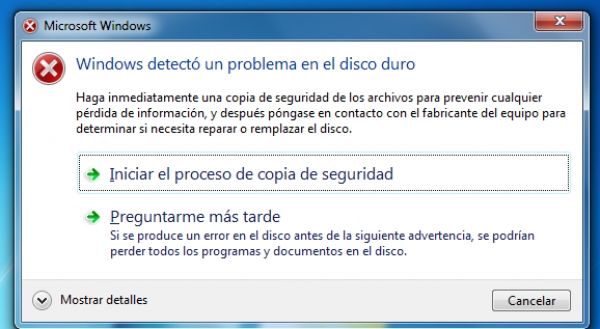Como comprobar los errores del disco duro
Comprobación del disco duro
¿Qué es CHKDSK?
CHKDSK (Check Disk) es una utilidad de Windows diseñada para analizar y reparar los errores del sistema. Comprueba si el tamaño de un archivo, la ubicación y otra información del sistema coinciden con los datos que están realmente en el disco. CHKDSK también busca partes del disco duro que podrían dañar sus datos.
CHKDSK se usa para verificar la presencia de errores en un disco duro en Windows 10 o 11. Específicamente, detecta errores que surgen cuando los archivos no se encuentran en sus ubicaciones previstas. Los problemas en el disco duro son una de las causas por las que las computadoras funcionan más lentamente con el tiempo.
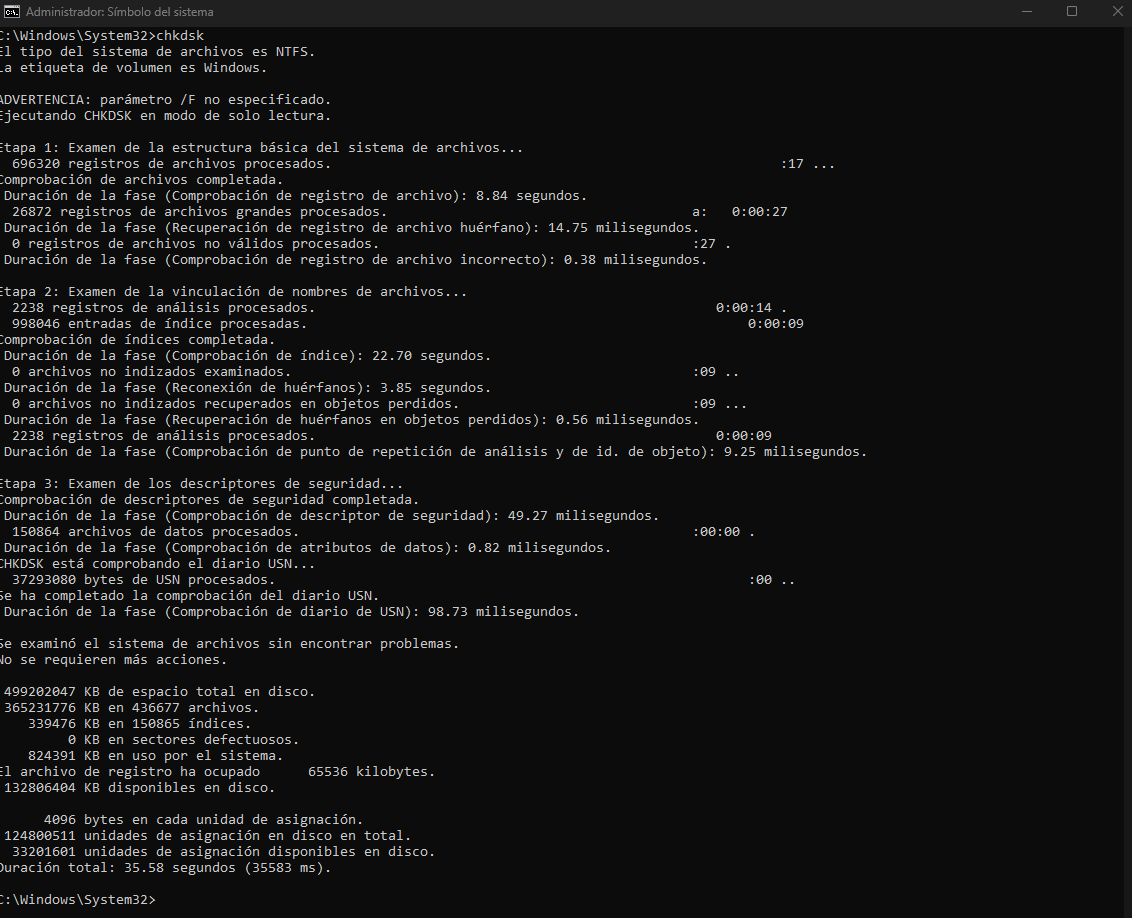
Comandos de CHKDSK
chkdsk compara los datos del directorio de archivos con los del sistema de archivos para verificar que coinciden. Es solo un diagnóstico y no intenta solucionar nada.
chkdsk /f repara cualquier problema estructural que surja con el sistema de archivos y el directorio de archivos, corrigiendo inconsistencias entre ambos.
chkdsk /r busca partes dañadas del disco duro físico (a la vez que se ejecuta chkdsk /f) e intenta recuperar los datos que contiene para trasladarlos a una parte del disco que no esté dañada.
chkdsk /x desmonta una unidad para que se pueda comprobar y reparar. Ejecutar este comando también ejecuta /f.
chkdsk /v muestra la ruta y el nombre de todos los archivos, a la vez que se ejecuta una comprobación.
Ejecute CHKDSK desde el Símbolo del sistema
Este es el procedimiento para usar el Símbolo del sistema para comprobar el disco:
1. Escriba cmd (o símbolo del sistema) en el cuadro de búsqueda de la barra de tareas.
2. Haga clic con el botón derecho en Símbolo del sistema y seleccione Ejecutar como administrador.
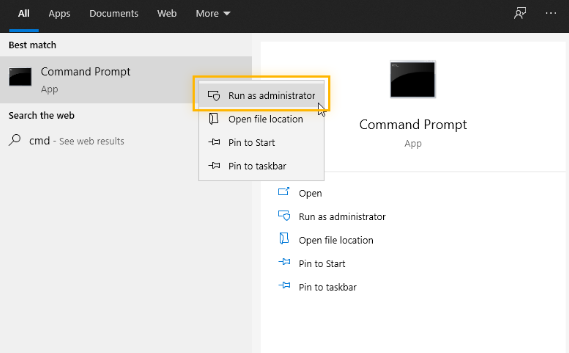
3. Escriba chkdsk y pulse la tecla Entrar. Este comando hará que la utilidad CHKDSK busque problemas sin realizar cambios.
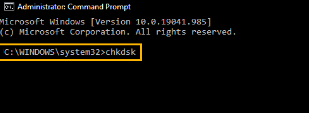
4. Para ejecutar CHKDSK en otra unidad diferente de C, especifique el volumen justo después de chkdsk. Por ejemplo, compruebe su unidad D escribiendo chkdsk D: /f.
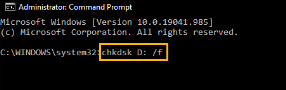
Bibliografía: https://www.avg.com/es/signal/how-to-use-chkdsk-windows#
Autor: Aarón Agudo / IES Julio Caro Baroja
Si desea asesoramiento o cualquier servicio, contáctenos:
Metro Manuel Becerra
Calle Doctor Esquerdo 12, local 6
28028 Madrid
Fijo: 910174686
Móvil: 661531890
Esta dirección de correo electrónico está siendo protegida contra los robots de spam. Necesita tener JavaScript habilitado para poder verlo.